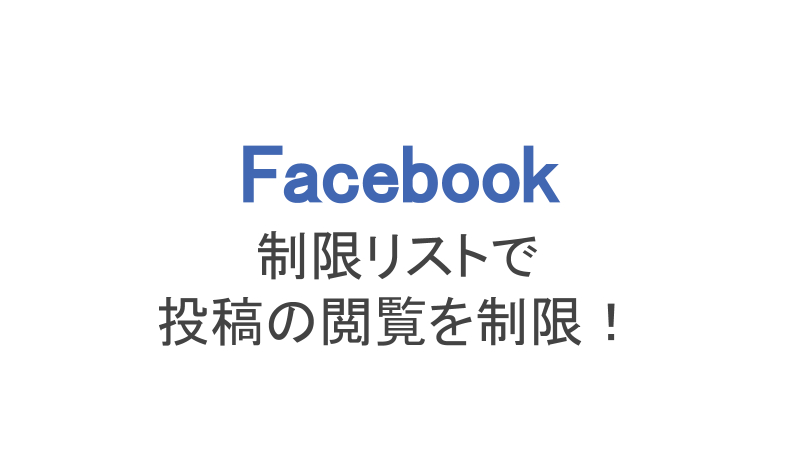フェイスブックではリアルの友達を見つけることが簡単なので、実際に同級生や恩師ともつながっている人は多いかと思います。
しかし、会社の上司や先輩、親戚なんかも名前を検索すれば見つけられるので、友達申請が来たらリアルでのつながりもあるし、断れませんよね。
フェイスブックはSNSのひとつだからと自由に投稿している人も、会社の上司と友達になっていたら、変な発言ひとつでクビになってしまう可能性も!これではフェイスブックを自由に楽しむことができません。
そこでおすすめするのが、制限リストという機能です。制限リストに友達を入れることで、友達になったまま、しかも相手の投稿が見れるまま、相手には自分の投稿を非表示にすることが可能なのです!
今回はこの便利な制限リストについて取り上げました!制限リストへの入れ方・外し方と、制限リストに入れたらどの範囲まで非表示かなどについて解説します。
もくじ
スマホでFacebookの制限リストに友達や知り合いを入れる方法
普段あまりフェイスブックの友達の管理をしていない人は、制限リストの存在も知らない人が多いようです。だけど知っているだけでフェイスブックはかなり使いやすいSNSになるため、覚えておくといいですね!
最初にフェイスブック上で友達になっている知り合いを制限リストに入れる方法を解説します。最近はスマホ利用者が多いので、今回はスマホでのやり方です。
まずは制限リストに入れたい人のプロフィール画面に移動します。
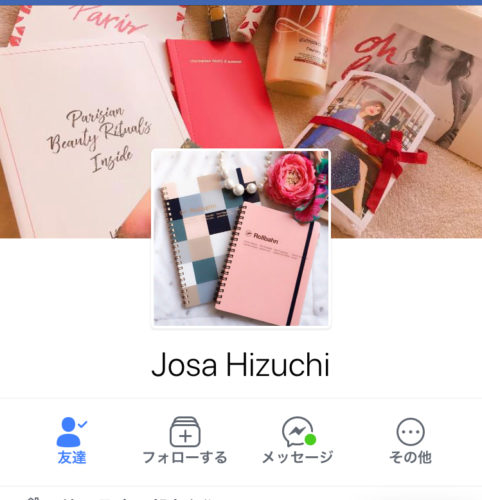
「友達」をタップ
プロフィール写真の下に「友達」とあるので、そこをタップしましょう。
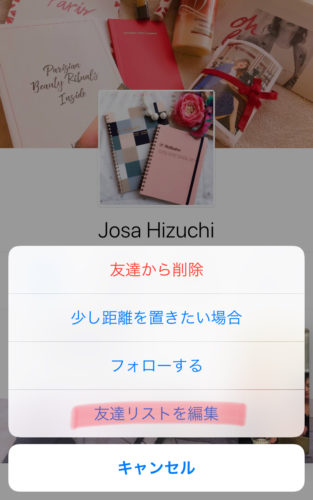
「友達リストを編集」をタップ
次に「友達リストを編集」をタップ。
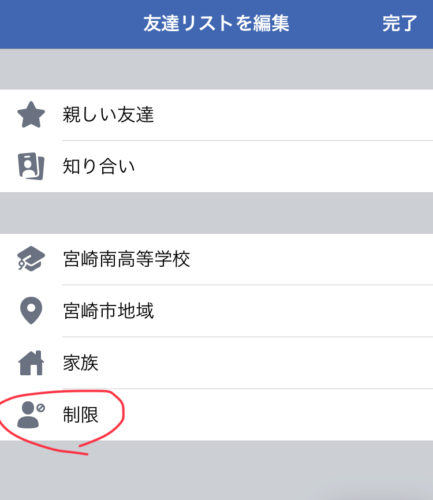
「制限」にチェックを入れる
すると、このように関係性が表示されます。ここでは一番したの「制限」をタップして、横にチェックを入れましょう。その後は「完了」をタップです。これだけで相手は制限リストに追加されました!
制限リストから外したいときには、今のと同じ手順で「制限」のチェックを外すだけでOKです。
制限リストに追加されることで、相手に自分の投稿を見せないようにすることができます。しかし相手が見れない投稿の公開範囲は「友達」になっていないといけません。
公開範囲が「公開(全員)」になっていると、制限リストに入れていてもその投稿は見れてしまうので「友達」に変更することを忘れないようにしましょう!
Facebookの制限リストに入れてしまえば過去の記事も見られない
すでにフェイスブックで自由に投稿をしていた場合、後から上司や親戚などに友達申請されると、「過去の投稿がみられてしまうのでは?」と焦りますよね。
制限リストにその人を入れたら、これから先の投稿は非表示にできますが、過去の記事はどうなのでしょうか?
安心してください!制限リストに入れてしまえば、その時点より過去の投稿でも非表示にされます!つまり、相手は過去も未来もごっそり投稿が見れなくなるということです。
しかし前項で解説したように、非表示にされるのは公開範囲が「友達」になっている場合のみ。過去の投稿であっても「友達」ではなく「公開」になっている投稿なら、相手は見ることができてしまいます。
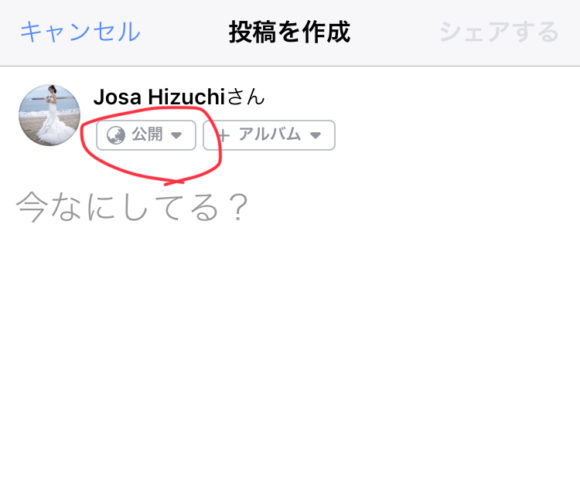
「公開」だと制限リストに入ってても見れる
とはいえ、制限リストがあれば上司などから急に友達申請が来てもそれほど慌てることはなくなりそうです。
過去の投稿も相手は見れなくなるということであれば、友達申請を承認してすぐさま制限リストに入れてしまえば、友達にしか見せたくないような(ちょっと問題になりそうな)投稿は一切見られることはありません。
やはりフェイスブックはリアルの知り合いとの繋がりを大切にしているけど、その分プライバシーもしっかり守る努力をして、プライバシーが自分で守れる機能を追加していることがわかります。
制限リストの存在を知っているのと知らないのとでは、フェイスブックの使い勝手も楽しみ方も大きく変わりそうですね!
Facebook制限リストの人のメッセンジャー(メッセージ)やいいねは?
次に、フェイスブックの制限リストに入れられた人ができないこととできることをまとめました。
できないこと
・公開範囲が「友達」になっている投稿の閲覧
・公開範囲が「友達」になっている投稿への「いいね!」やコメント
できること
・公開範囲が「公開」や、または「友達」になっていてもタグ付けされている投稿の閲覧
・上記投稿への「いいね!」やコメント
・プロフィールの基本データや公開されているアルバムの写真の閲覧
・メッセンジャーでのメッセージ
などなど…
つまり、できないことは公開範囲が「友達」になっている投稿に関することのみ。
ブロックとは違うので、他のユーザーと同じようにメッセンジャーでメッセージも送れるし、公開範囲が「公開」になって入ればその投稿に「いいね!」もコメントもシェアもできます。
これらのアクションを制限したいならブロックぐらいしかないでしょう。
しかし、フェイスブックのメッセンジャーは独立したアプリから利用するため、メッセンジャーのみブロックしたり、メッセージを無視することが可能です!
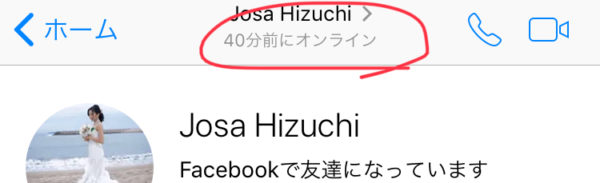
相手の名前をタップ
メッセンジャーのやり取り画面で、一番上の相手の名前をタップ。

下のどちらかをタップ
連絡先の設定画面になるため、一番下までスクロールしていきます。すると「メッセージを無視する」と「ブロックする」があるので、どちらか好きな方で設定しましょう。
「メッセージを無視する」の方であれば、相手からメッセージが来ても通知されません。
「ブロックする」であれば、メッセンジャーのみブロックすることが可能。フェイスブックアカウントそのものはブロックされないので、メッセンジャー以外では普通にやりとりもできますよ。
Facebookの閲覧制限を見る方法がある!?
実はフェイスブックには、ブロックで閲覧制限をされていてもその人の投稿を見ることができる裏技があるのをご存知ですか?
それはyahoo!やGoogleなどの検索エンジンで、相手のフェイスブックアカウントを調べる方法です。

検索エンジンでアカウントを調べられる
「名前+フェイスブック」で調べると、その人のアカウントがチェックできます。たとえブロックされていても、この方法なら投稿が見れてしまうのです。
それを防ぐには、プライバシー設定で「検索エンジンによるプロフィールへのリンク」を「いいえ」に設定しておかないといけません。
しかし、検索エンジンでの閲覧はログアウトした状態での閲覧となります。ログアウトした状態で見れるのは公開範囲が「公開」になっている投稿のみ。
つまり公開範囲を「友達」にしておくと、制限リストに入れられた人同様その投稿は見れないということです。
こういった点でも公開範囲を調整すれば見せる・見せないがコントロールできるので、フェイスブックはよく考えて作られたSNSだと言えますよね。